
しかし「楽天スーパーセール」で「Google Home Mini」が半額で販売していましたので、思い切って購入してみました。
まだ開封して少ししか経っていませんが、使ってみると意外と便利で追加購入してしまいました。開封→セットアップとファーストインプレッションをレビューしてみたいと思います。
また「Google Home」を使って無料で手持ちの音楽を再生する方法も併せてご紹介します。
Google Home Mini 開封の儀
評判どおり無骨なマカロンのような物体でした▼
セット内容は簡単な取り説類とMicroUSB電源コードのみ▼
会話例と安全マニュアルのみのシンプル取り説▼
チャコールグレーを買ったので河原で見つけた丸石みたいで可愛い▼
側面にはマイクのミュートとMicroUSBポート、背面にはリセットボタンがあります▼
物理操作部はこれだけ!「後はアプリと音声コマンドで」という事ですね。
電源オン → セットアップ
最初に何も考えずに電源を差し込んでみました。
すると綺麗なLEDが4色に光り話し始めました!
さっそく音声ガイドで「Google HOMEへようこそ!開始するにはスマートホンまたはタブレットでGOOGLE HOMEアプリをダウンロードして下さい」と教えてくれました
テレビでChromecastを使っていますのでスマートホンにアプリが入っていました▼
Google Homeアプリを開くと「1デバイスが見つかりました」と表示されるのでタップして指示通りに設定するだけです。
スピーカーに接続後、デバイスの置き場を選択しWi-Fiに接続します▼
「OK! Google」と「ねぇ Google」の2種類を発声し、音声トリガーに声を認識させます。
天気予報や交通情報などの為に位置情報を入力します▼
音楽のサービスは Spotify(無料会員)のアカウントを登録しました▼
これでセットアップが完了!
試しに音楽をかけてみます。
取り説どおりに「リラックスできる音楽をかけて」と話しかけました
すると「デフォルトの音楽プロバイダーが設定されていません」と言われてしまい音楽は流れません。
Spotifyのアカウントと紐をつけただけではダメだったようです。
Google Homeアプリのデバイスの右上の「・・・」から設定で「ご利用の音楽サービス」で Spotify を選択▼
もう一度「ねえGoogle ヒップホップをかけて」と話しかけると「Spotifyからフロントヒップホップ最前線です」と返事。
突然!凄い 爆音 でヒップホップが流れ始めました!
ボリューム調整の方法も調べないで再生したので、あたふたしていると奥さんが部屋に入って来て「あなたは思春期の高校生??」と怒られたので電源を抜いて止めました
改めて調べるとスピーカーの側面をタップする事でボリュームが調整できるとの事でした▼
ちなみに音量は最後にセットした時の大きさなので、次からは爆音の心配はありません。
ファーストインプレッション
「有料の音楽サービスに入っていないと使い道が少ないのでは?」と考えていましたが、無料でSpotifyのランダム再生ができますしラジオやアラーム機能だけでも十分に便利です。
また「ねぇ Google テレビ消して」と話しかけるだけでテレビが消せたのも驚きです。テレビの操作はChromecastも連動しているので可能な機能ですが、いつもリビングでテレビのリモコンを見失う自分には助かります。
私が良く使う音声コマンドはこんな感じです
- 「テレビつけて」
- 「テレビ消して」
- 「YouTubeで○○の最新動画つけて」(テレビで再生がはじまります※要Chromecast)
- 「TBSラジオつけて」
- 「アラームセット ○時○分」
- 「タイマーセット ○分後」
- 「クラッシックかけて」
- 「○○の株価は?」
- 「1980 の 25パーセント引きは?」
- 「坂本竜馬が亡くなったのは?」
- 「ニュース教えて」
- 「最新のスポーツニュース教えて」
- 「最新のエンターテイメントニュース教えて」
想定外だったのがニュースの読み上げ機能。電子音声が片言で伝えてくれるのかと思っていましたが、J-WAVEやNHKラジオニュースなどのポッドキャストのニュース音声が流れます。
使い始めてから何だかスマートホンでYahooニュースをチェックするのも面倒になってしまい、作業をしながら音声でニュースを聞く機会が増えました。
とりあえずリビングに置いていますが、食事中に家族で意見が分かれた時に「ねえ Google XX教えて」と尋ねるとHome Miniが判決を言い渡してくれています。
音楽再生について
最初はSpotify 無料会員アカウントで音楽を聴いてみました。指定した音楽やアーチストの曲の再生はできませんが使い方次第では便利だと思います。
例えば「ねぇ Goolge DJスネークの曲かけて」とリクエストしても「DJスネークのステーションを再生します」と関連のラジオステーションの再生が始まります。しかしながら類似カテゴリーの歌手の曲ばかりが再生され、ほとんどの場合お目当てのアーティストの曲が再生されるは数曲後になります。
しかし曲や歌手を指定しないバックミュージックとして流しておきたい時には「リラックスできる音楽を流して」とか「クラッシック音楽をかけて」と話しかけるだけなので便利です。
またSpotifyの無料会員はスマホで再生すると数曲に一度CMが入りますが、Google Homeを通して聴くと1度も入りませんでした。
※ スマートホンのSpotifyアプリを使ってGoogle Homeにキャストする事で好きなアーティストの曲を再生する事も可能です。しかしこれではBluetoothスピーカーを使っているのと大差ありませんね▼
無料で手持ちの音楽を流す方法
無料の音楽サービスで使えるのはSpotifyだけとなっていますが、サブスクリプションに登録していない「Google Play Music」会員でもアップロードした音楽の再生は可能でした。
音楽プロバイダの選択画面では「Play Musicの定期購入が必要です」とありますが、チェックするだけで使用可能です。
Spotifyを外してしまいましたが、デフォルトの音楽プロバイダを設定していない音楽サービスでも、音声コマンドにプロバイダ名をつける事で利用は可能です。
こんな感じ →「スポティファイで80年代ポップスを流して」
Google Play Musicに音楽のアップロード方法など、詳しい使い方は下記エントリーをご覧下さい▼

Google Home Miniを使ってみて
音声のみのガジェットですが肝心のPodcastに正式対応していないのが残念でした(iFTTTを使う事で可能になるようです)仕方がないので今は、手持ちの英会話やラジオドラマなどの音源はGoogle Play Musicにアップロードして聴こうと思います。
追記:PodcastはSpotfy経由で聴く事が可能です
息子がレポートの提出で徹夜だったようで、自室に持ち込んで一晩使っていました。すると勉強中のラジオや音楽再生だけでは無く、インターバルにタイマー機能を使ったり調べ物が恐ろしく捗ったようです。寝堕ちしそうなので、アラームをかけて45分間だけ仮眠もしたようです。
彼も欲しいとの事なので、結局はセール中にもう一台買うはめになってしまいました。
スマホやタブレットなどとは違い音声だけでのコマンドなので、学生の勉強や受験生にはベストなガジェット かもしれません。
ちなみに1台に家族全員で違うGoogleアカウントを登録して、声によるマルチユーザー切り替えも可能です。まだまだ活用できそうですので、引き続き使用して記事を書く予定です。
Google Home Miniの価格は 6,480円 となっていますが、楽天ではビックセールのたび 30 ~ 50 % 引きで販売されます。かなりの割引率になりますのでセールを待って買うのがお得です。


タカシ
最新記事 by タカシ (全て見る)
- 【2026年最新版】iPhone買ったら、これだけは入れておけ!おすすめ定番iOSアプリ集 - 2026年1月1日

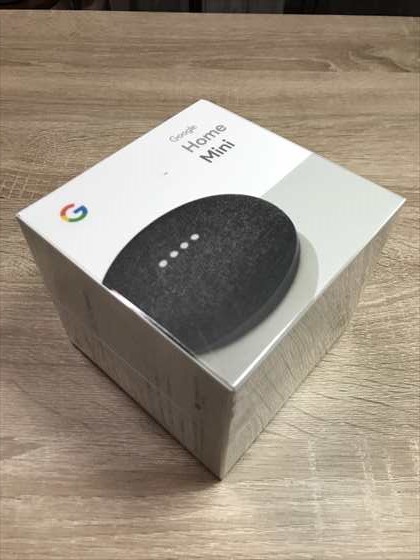





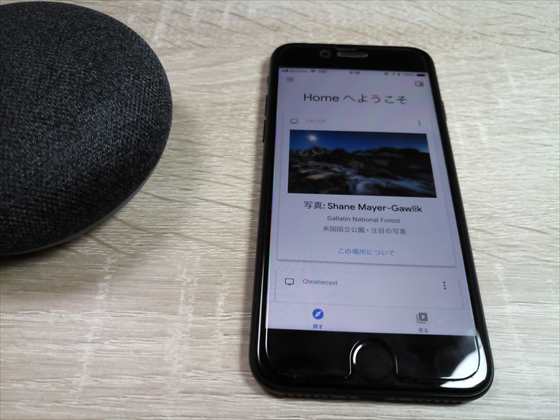
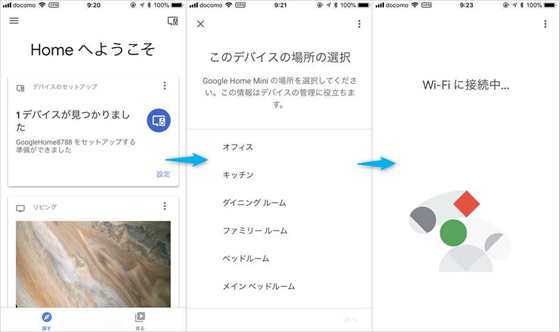
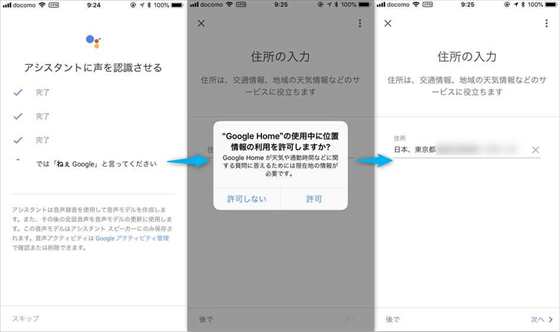
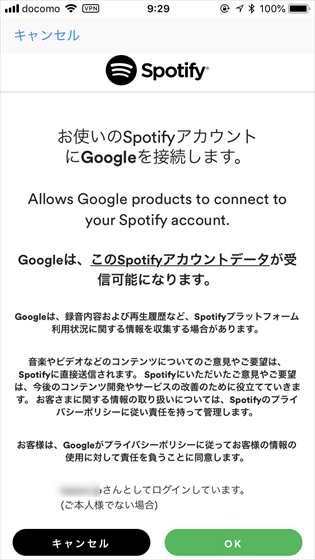
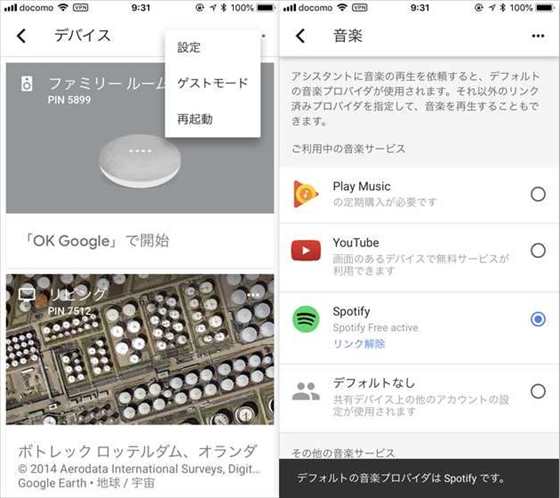



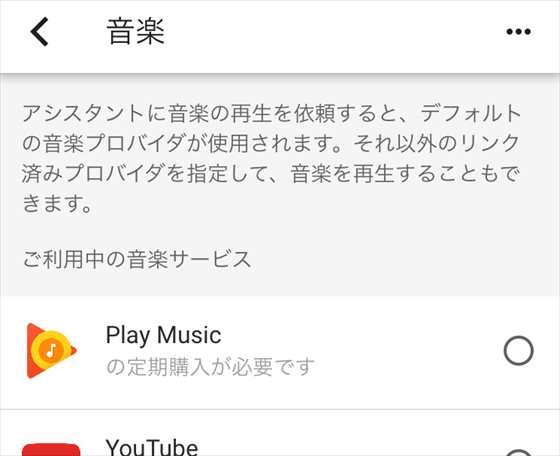


コメント